Applikationen Inställningar i Windows 11 är ett ovärderligt verktyg för att skräddarsy din dator, justera tangentbordsspråk, genomföra Windows-uppdateringar, konfigurera sekretessalternativ och lösa diverse problem. Med tanke på att du troligen kommer använda den här menyn frekvent, kommer vi att presentera de mest effektiva metoderna för att öppna den. Att ha enkel tillgång till information om hur man navigerar i inställningarna är grundläggande för att maximera din datorupplevelse. Oavsett om du är en ny användare eller har arbetat med Windows under en längre tid, kan dessa genvägar och tips underlätta din åtkomst till nödvändiga inställningar. Här följer de bästa metoderna för att snabbt lansera appen Inställningar.
1. Använd en Tangentbordsgenväg
Windows erbjuder ett flertal praktiska tangentbordsgenvägar som underlättar navigeringen i operativsystemet och utförandet av olika uppgifter. Om ditt tangentbord är utrustat med en Windows-tangent, behöver du bara trycka på kombinationen Win + I för att direkt öppna Inställningar-appen.
Windows-tangenten är placerad på vänster sida om mellanslagstangenten, vanligtvis bredvid Alt-tangenten och är utmärkt med Windows-logotypen. När du har öppnat Inställningar-appen, kan du välja System från sidopanelen på vänster sida för att få tillgång till systeminställningarna.
 Kris Wouk / www
Kris Wouk / www
2. Utnyttja Windows Sökfunktion
Du kan också hitta installerade applikationer, som Inställningar, genom att använda Windows inbyggda sökfunktion. För att göra det, klicka på Sök-ikonen (eller Start-menyn) i aktivitetsfältet, eller tryck på Win + S för att aktivera Windows Sökning. Skriv ”Inställningar” i sökrutan och klicka på det matchande resultatet under ”Bästa träffar”.
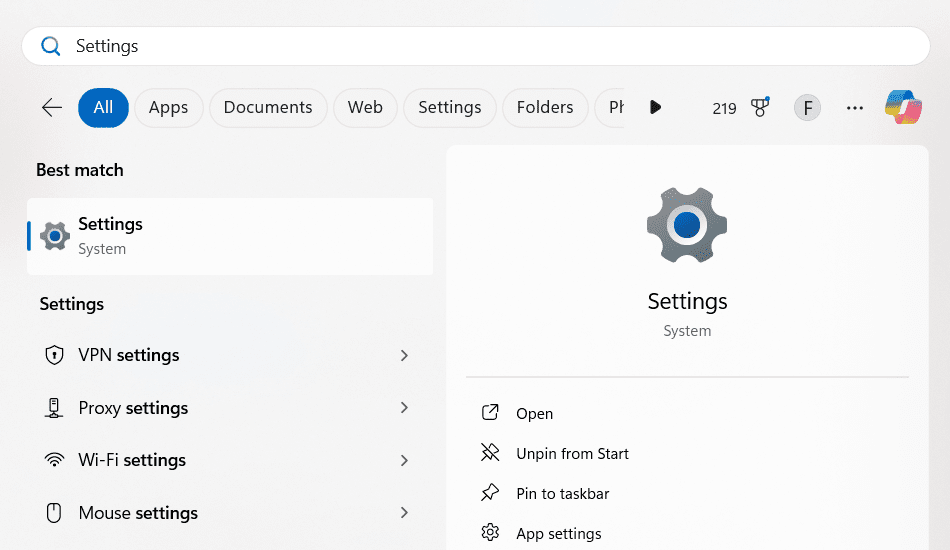
3. Använd Snabba Inställningar eller Aktionscenter
Med Snabba Inställningar (i Windows 11) eller Aktionscenter (i Windows 10) kan du snabbt nå vanliga inställningar, som Wi-Fi, Bluetooth, flygplansläge, batterisparläge och volymkontroller. Du kan också använda dem för att komma åt alla inställningar om de du vill justera inte visas direkt på panelen.
För att öppna Snabba Inställningar, klicka på statusikonen (Wi-Fi, högtalare och batteri) i det nedre högra hörnet av aktivitetsfältet eller använd tangentbordsgenvägen Win + A. Klicka sedan på ”Alla inställningar” – den kugghjulsformade ikonen – för att öppna Inställningar-appen.
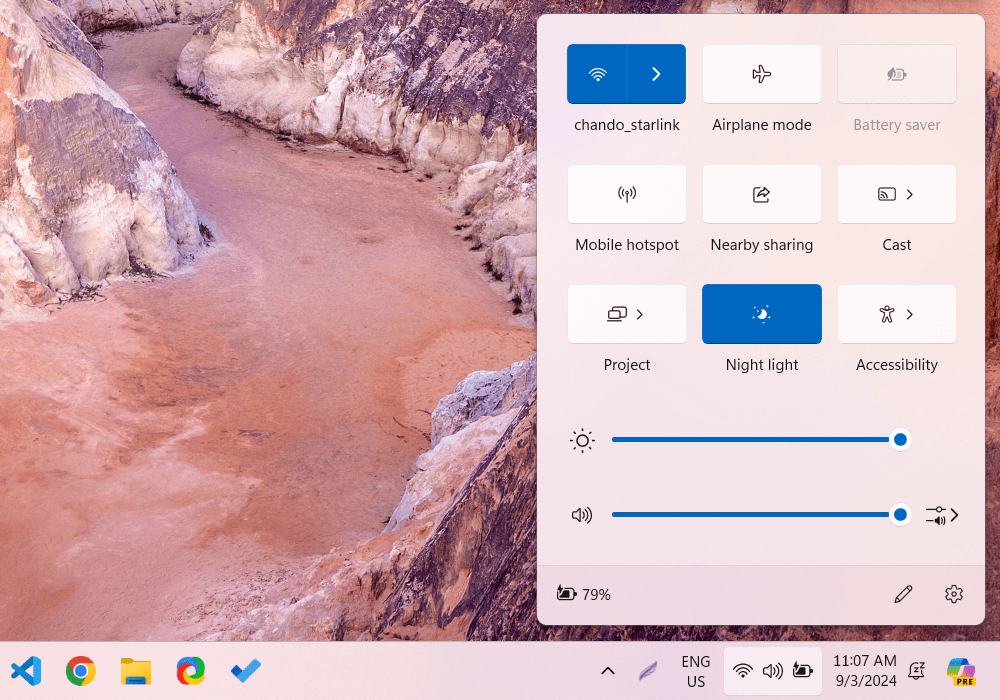
WinX-menyn, även känd som Power User-menyn, erbjuder en av de smidigaste metoderna för att komma åt Inställningar-appen i Windows. För att använda den, högerklicka på Start-knappen i aktivitetsfältet (eller tryck Win + X på tangentbordet) och välj ”Inställningar” från kontextmenyn som visas.
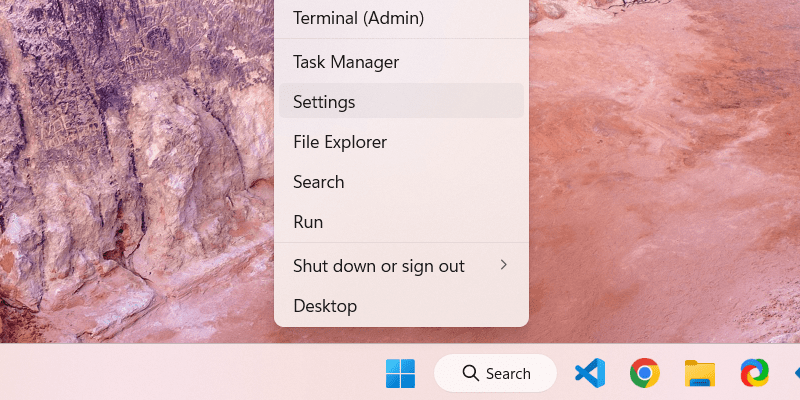
Det är värt att notera att vissa Windows-problem inte kan lösas enbart genom att använda Inställningar-appen. Därför kan det vara fördelaktigt att lära sig mer om Windows Startinställningar, som ger dig möjlighet att avinstallera uppdateringar, reparera eller återställa din Windows-dator.
Sammanfattning
Navigeringen i appen Inställningar i Windows 11 kan ske på flera olika sätt. Genom att utnyttja tangentbordsgenvägar, sökfunktionen, snabba inställningar eller WinX-menyn kan du snabbt och effektivt få tillgång till de inställningar du behöver. Att behärska dessa metoder för att öppna Inställningar-appen är av stor betydelse för att optimera din datoranvändning och hantera diverse systemrelaterade inställningar. Oavsett vilka justeringar du vill genomföra, kommer dessa tips att göra din navigering i Windows 11 inställningar enkel och smidig.